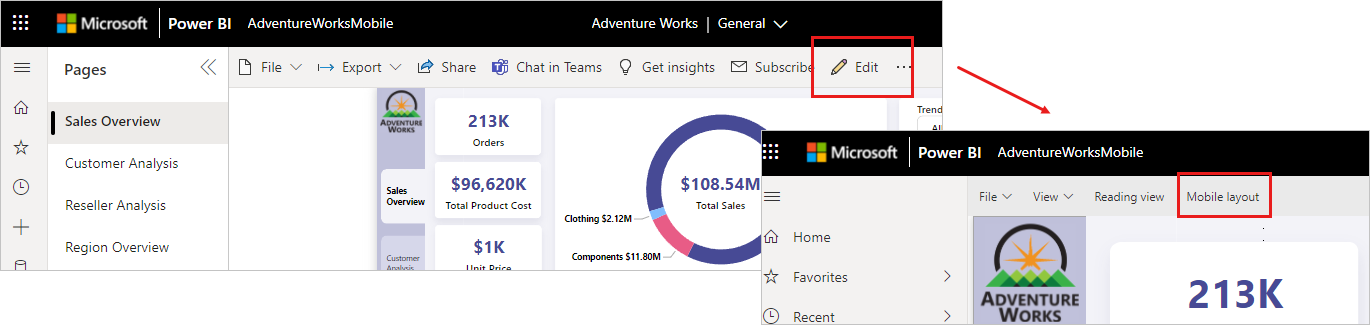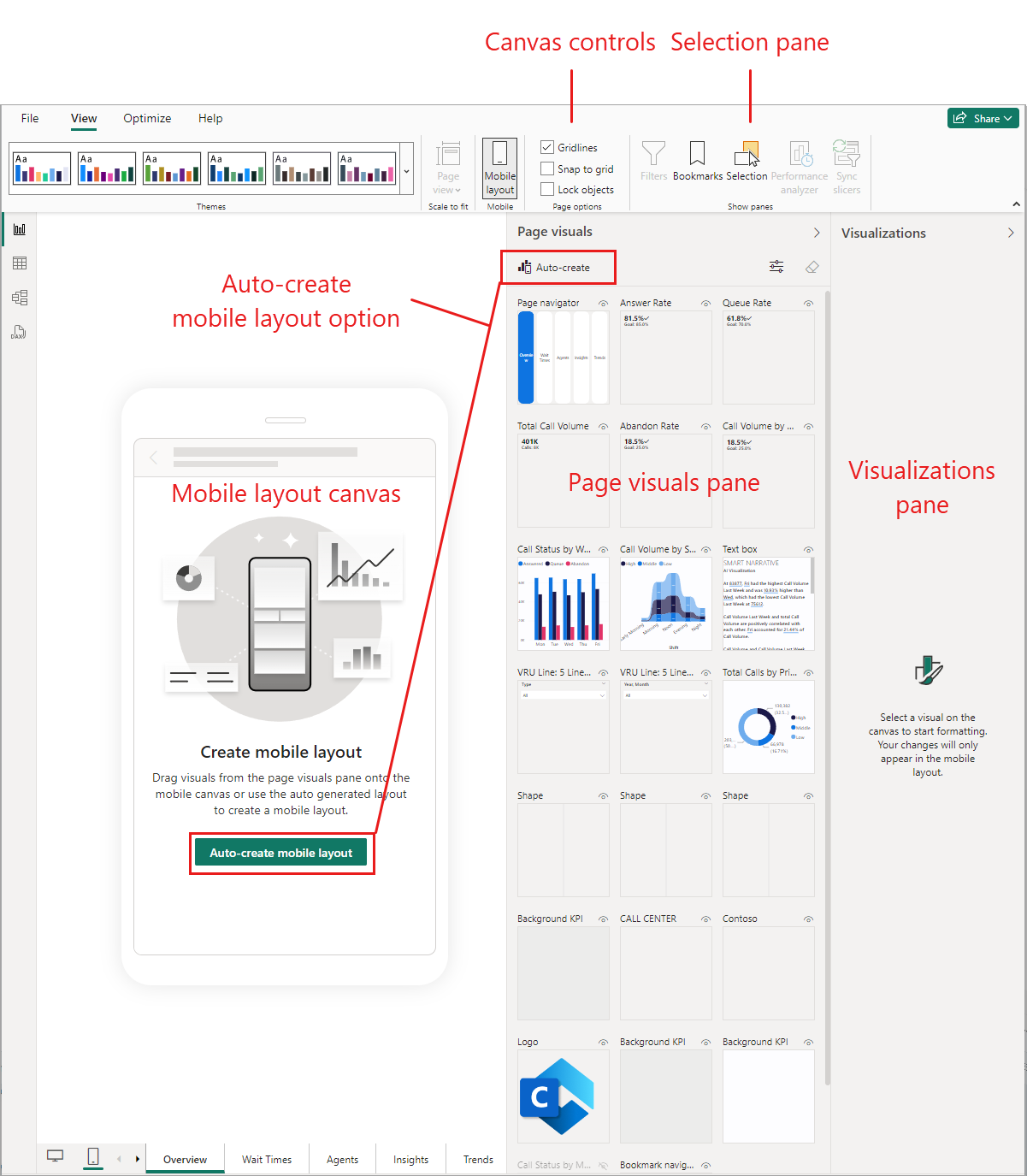Ansicht des Layouts für Mobilgeräte
GILT FÜR: ️ Power BI Desktop
Power BI-Dienst
Die Ansicht des Layouts für Mobilgeräte von Power BI dient zum Erstellen von Ansichten von Berichtsseiten, die für die Anzeige auf Mobilgeräten optimiert sind. Die Ansicht des Layouts für Mobilgeräte ist in Power BI Desktop und im Power BI-Dienst verfügbar. In diesem Artikel wird erläutert, wie Sie die Ansicht des Layouts für Mobilgeräte öffnen. Außerdem werden die bereitgestellten Features beschrieben.
Öffnen der Ansicht des Layouts für Mobilgeräte
Sie können die Ansicht des Layouts für Mobilgeräte sowohl in Power BI Desktop als auch im Power BI-Dienst öffnen.
Verwenden Sie den Layoutschalter am unteren Rand der Seite, um zwischen mobilem Layout und Weblayout zu wechseln.
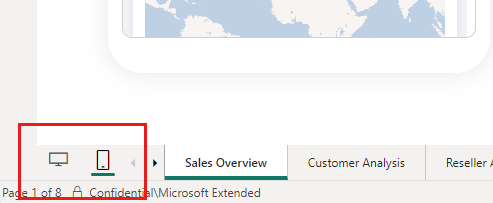
Alternativ können Sie das Menüband Ansicht und Layout auf Mobilgeräten auswählen.
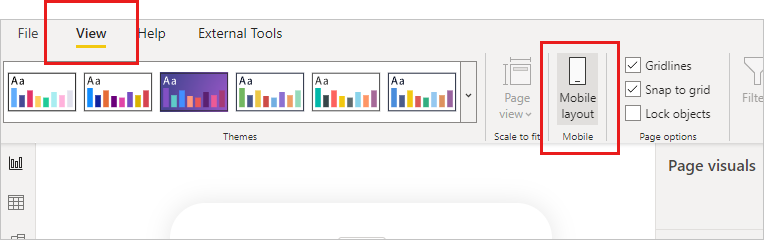
Die Ansicht des Layouts für Mobilgeräte wird geöffnet.
Die Features der Ansicht des Layouts für Mobilgeräte werden nachstehend beschrieben.
- Layoutcanvas für Mobilgeräte: Sie erstellen Ihr für Mobilgeräte optimiertes Layout auf der interaktiven Canvas für das Layout für Mobilgeräte. Die Canvas verfügt über ein detailliertes Raster, das Ihnen beim Layout Ihrer visuellen Elemente hilft. Mit den Steuerelementen der Canvas können Sie das Raster deaktivieren, „Am Raster ausrichten“ aktivieren/deaktivieren und Visuals an ihrer Position fixieren, um zu verhindern, dass sie versehentlich verschoben werden. Das Raster wird an Smartphones unterschiedlicher Größe angepasst, sodass Ihr Bericht sowohl auf kleinen als auch auf großen Bildschirmen gut dargestellt wird. Die Canvas ist interaktiv, sodass Sie sehen können, wie sich Ihre Schaltflächen, Slicer und Visuals verhalten, bevor Sie den Bericht veröffentlichen. Es gelten einige Einschränkungen.
- Bereich „Visuelle Seitenelemente“: In diesem Bereich werden alle Visuals aufgelistet, die auf der Originalseite des Berichts enthalten sind. Sie erstellen Ihr für Mobilgeräte optimiertes Layout, indem Sie Visuals aus dem Bereich für visuelle Seitenelemente auf die Layoutcanvas ziehen und dort ablegen. Weitere Informationen finden Sie unter Erstellen eines anfänglichen Layouts.
- Bereich „Visualisierungen“: Dieser Bereich zeigt die Formateinstellungen des Visuals an, das auf der Canvas ausgewählt ist. Im Bereich „Visualisierungen“ können Sie Visuals gestalten und formatieren. Siehe Optimieren der Visualformatierung. Der Bereich „Visualisierungen“ ist solange leer, bis Sie ein Visual auf der Canvas auswählen.
- Bereich „Auswahl“: In diesem Bereich können Sie die Reihenfolge der Ebenen des Visuals auf der Canvas ändern. Weitere Informationen finden Sie unter Neuanordnen von Visualebenen.
- Option zum automatischen Erstellen eines Layouts für Mobilgeräte: Die Option zum automatischen Erstellen eines Layouts für Mobilgeräte generiert eine für Mobilgeräte optimierte Ansicht Ihres Berichts auf der Canvas für mobile Layouts. Die Berichte des Visuals werden auf der Canvas platziert, und es wird versucht, die Funktionalität des Berichts optimal zu erhalten. Für komplexe Berichte ist die automatische Erstellung eine gute Möglichkeit, mit dem Erstellen von für Mobilgeräte optimierten Berichten zu beginnen. Sobald Sie das anfängliche Layout auf der Canvas haben, können Sie es nach Bedarf ändern. Weitere Informationen zum Feature für das automatische Erstellen im mobilen Format finden Sie im Artikel zur automatischen Erstellung mobiler Layouts.
Beginnen Sie mit der Erstellung ihrer für Mobilgeräte optimierten Ansicht, indem Sie die entsprechende Option auswählen oder Ihre visuellen Elemente auswählen und sie auf die Canvas für das Layout für Mobilgeräte ziehen.
Automatisches Erstellen eines Layouts für Mobilgeräte
Mit dem Feature zum automatischen Erstellen eines Layouts für Mobilgeräte können Sie automatisch ein für Mobilgeräte optimiertes Layout für jede neue oder vorhandene Berichtsseite generieren.
Wenn Sie die Option zum automatischen Erstellen eines Layouts für Mobilgeräte auswählen, wird auf der Canvas für das mobile Layout ein vollständig neues Layout mit den visuellen Elementen des Berichts erstellt. Wenn die Canvas bereits über ein Layout verfügt, wird dieses entfernt und durch das neue automatisch generierte Layout ersetzt.
Das Modul für die automatische Erstellung erkennt das Desktoplayout Ihres Berichts und erstellt ein Layout für Mobilgeräte, das Position, Größe, Typ und Reihenfolge der visuellen Elemente berücksichtigt, die der Bericht enthält. Es platziert sowohl sichtbare als auch ausgeblendete visuelle Elemente. Wenn Sie also Textmarken haben, die die Sichtbarkeit eines visuellen Elements ändern, funktionieren sie auch im automatisch erstellten mobilen Layout.
Das Feature für das automatische Erstellen von Layouts für Mobilgeräte soll Ihnen helfen, mit der Erstellung von für Mobilgeräte optimierten Ansichten für Ihre Berichte zu beginnen. Die Qualität des Ergebnisses kann je nach Struktur und Komplexität des Desktoplayouts des Berichts variieren. Wenn das automatisch generierte Layout für Mobilgeräte nicht genau das gewünschte oder erwartete Layout ist, können Sie es manuell anpassen, bis Sie zufrieden sind, oder Sie können Rückgängig (STRG+Z) verwenden, um zum vorherigen Layout (falls vorhanden) zurückzukehren. Das Modul für die automatische Erstellung verwendet immer dieselbe Logik. Wenn Sie also das Quelldesktoplayout nicht ändern, erhalten Sie durch das erneute Auswählen der Option zum automatischen Erstellen kein anderes Ergebnis.
Das Feature funktioniert am besten mit einfachen Berichten. Für einfache Berichte kann das automatisch generierte Layout vermutlich ohne Änderungen übernommen werden. Für komplexere Berichte kann eine Optimierung erforderlich sein. In der folgenden Liste werden einige der Faktoren beschrieben, die sich auf die Qualität des generierten Layouts auswirken. Je mehr Sie diese Überlegungen beim Erstellen Ihres Desktoplayouts berücksichtigen, desto besser ist das automatisch generierte Layout.
Das Modul für die automatische Erstellung liest den Bericht horizontal von links nach rechts, beginnend von oben. Daher werden Berichte, deren allgemeines Layout dieser Struktur folgt, mit einer höheren Wahrscheinlichkeit zufriedenstellend gerendert als Berichte mit einer starken vertikalen Komponente, z. B. einer Berichtsnavigationsleiste auf der linken Seite.
Das Modul kann keine Hintergrundbilder verarbeiten.
Zu viel Überlagerung ist eine Herausforderung für das Modul. Es wird versucht, ein gutes Layout zu erzielen, aber das Ergebnis ist möglicherweise nicht optimal.
Wenn zu viele Bilder vorhanden sind, passen möglicherweise nicht alle Bilder auf die Canvas für das Layout für Mobilgeräte. In diesem Fall werden nicht eingefügte visuelle Elemente weiterhin im Bereich „Visuelle Seitenelemente“ angezeigt, nachdem Sie die Option für die automatische Erstellung ausgewählt haben. Denken Sie daran, dass das Modul sowohl sichtbare als auch ausgeblendete Bilder auf der Canvas platziert. Wenn also viele ausgeblendete Bilder vorhanden sind (z. B. wenn Bilder für Layoutzwecke verwendet werden), sieht es möglicherweise so aus, als ob Platz auf der Canvas frei ist, was aber nicht der Fall ist.
Das Feature für das automatische Erstellen von Layouts für Mobilgeräte befindet sich in der Vorschau. Es ist im Power BI-Dienst aktiviert. In Power BI Desktop wird das Feature über den Schalter für die Previewfunktion Auto-create mobile layout gesteuert. Diesen können Sie aufrufen, indem Sie zu Datei>Optionen und Einstellungen>Optionen>Vorschaufeatures navigieren. Der Featureschalter ist standardmäßig aktiviert.
Überlegungen und Einschränkungen
- QuickInfos sind auf der Canvas für Layouts für Mobilgeräte deaktiviert. Sie sind jedoch bei der Anzeige in der mobilen App verfügbar.
- Metrikvisuals sind auf der Canvas für Layouts für Mobilgeräte nicht interaktiv.
- Die Slicerauswahl, die auf der mobilen Layoutcanvas vorgenommen wurde, wird nicht übernommen, wenn Sie zum Weblayout wechseln. Wenn Sie vom Weblayout zum mobilen Layout zurückkehren, stammt die Slicerauswahl aus dem Weblayout. Ebenso entspricht bei der Veröffentlichung des Berichts die Slicerauswahl der im Weblayout definierten, unabhängig davon, ob der Bericht in der regulären Desktopansicht oder in einer für Mobilgeräte optimierten Ansicht angezeigt wird.